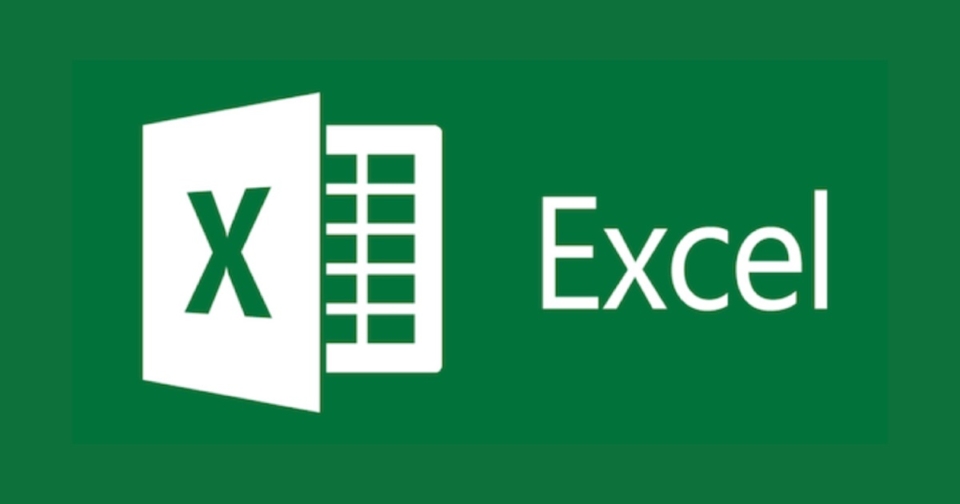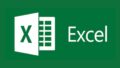Excelをお使いの方で一番利用されている関数の一つに「SUM関数」が有ります。
数値の集計に使う関数で、範囲内の数値の合計値を求める関数で、財務等の数値を扱う方にとっては必須の関数ではないでしょうか?
では、早速SUM関数の使い方を見ていきましょう
SUM関数
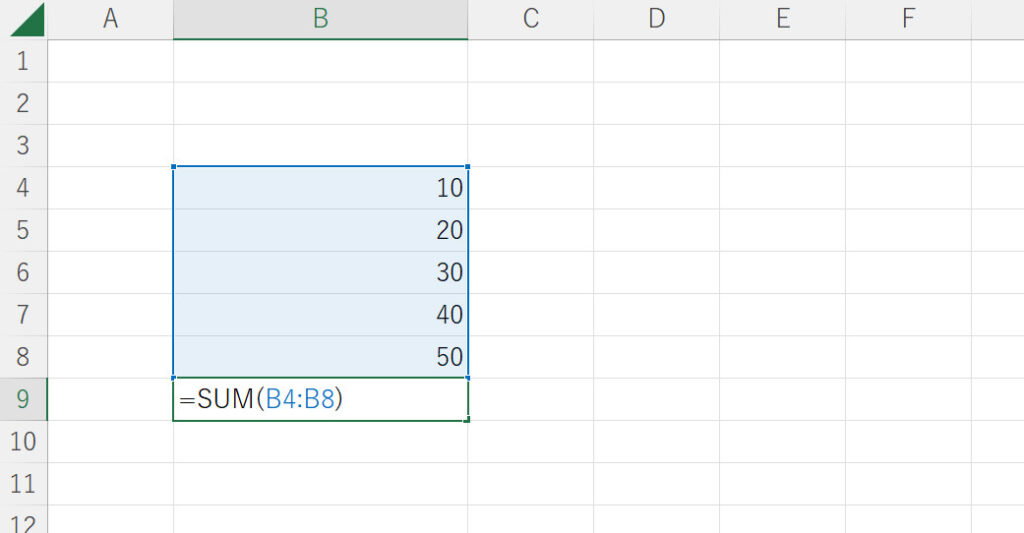
SUM関数は、選択した特定のセル内の数字を合計値を求める関数です。
上記ではB9にて「SUM関数」を使用し特定の範囲「B4:B8」までの数値の合計値を求めています。
「B4:B8」には「10・20・30・40・50」の数値がありますのでこの場合は、10+20+30+40+50を計算し合計値である「150」を出力します。
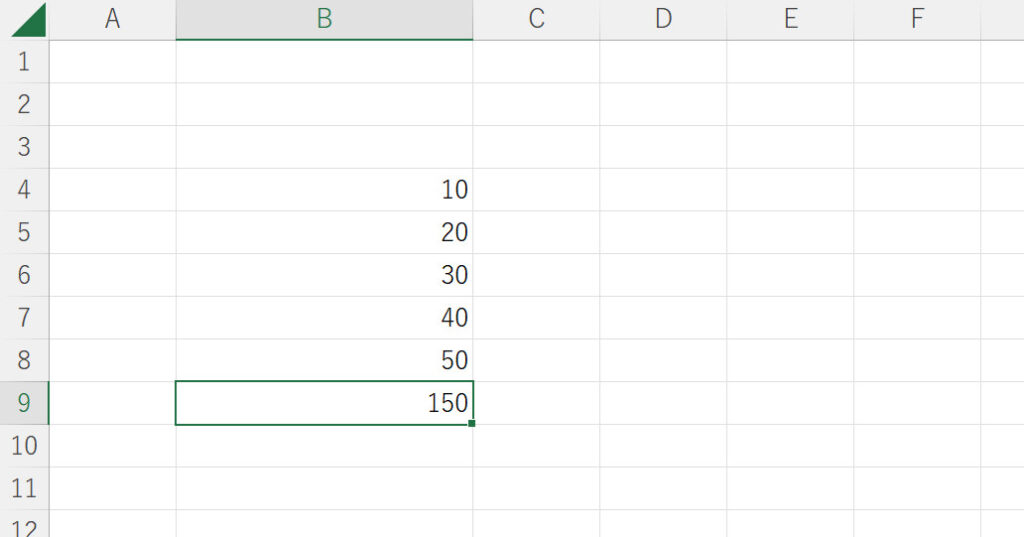
このような結果が出力されます。
では、詳しい使い方を見ていきましょう。
SUM関数の使い方
「SUM関数」の基本の形である、関数式は次の様に記述します。
=SUM(数値1,[数値2],・・・)数値の所には合計値を求めるセルを指定します。指定の仕方には大きく分けて2種類あり、個別に指示する場合と範囲で指示する場合があります。それぞれ解説していきます。
SUM関数 個別にセル指定する
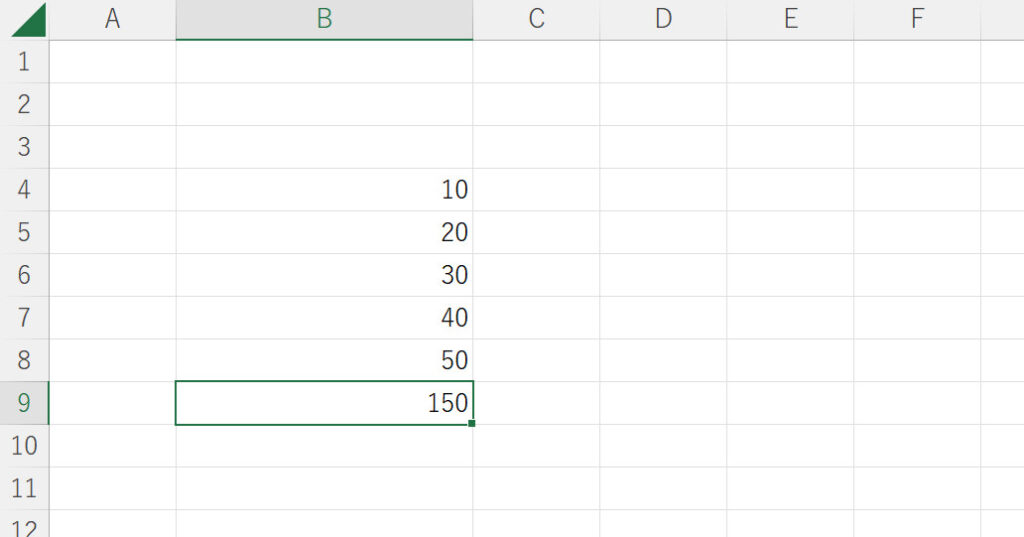
先ほど使ったこの表で解説していきます。
ここでB2(10)とB6(30)とB8(50)の合計を求めたいとします。この時にはどうすればいいでしょうか? SUM関数の基本形である、sum(○,○)の括弧内で個別に指示すれば良いのです。
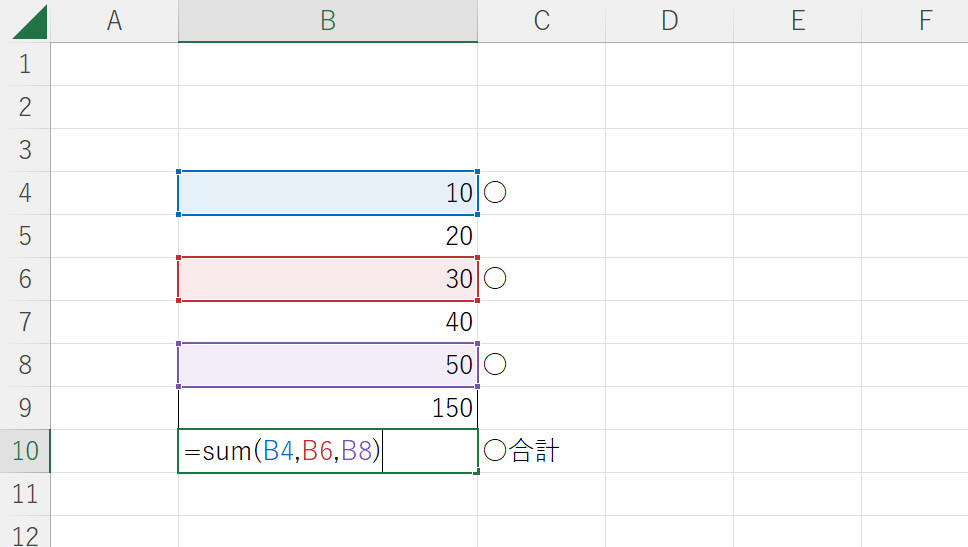
このように指示すればB4,B6,B8の合計の値を求める事ができます。
個別に合計を求める場合に、SUM関数と使わない方法も有ります。上記の場合、SUM関数の代わりにそのまま式を入力することで同じ結果を求める事ができます。
「=B4+B6+B8」と入力する事でも、B4,B6,B8の合計の値を求める事ができます。
SUM関数 範囲でセルを指定する
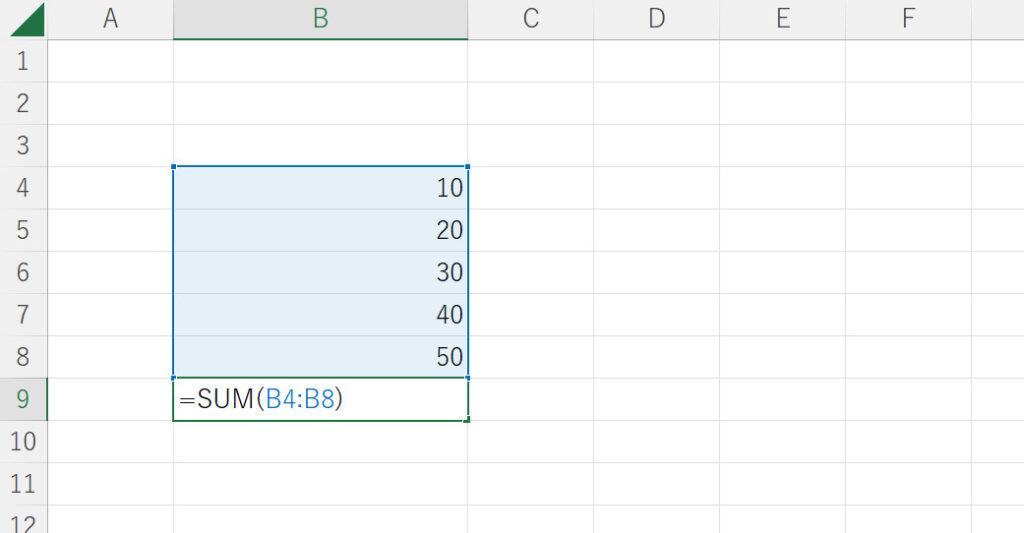
範囲指定する場合は、「SUM関数」の括弧内に指定範囲の(始点:終点)として指定すれば良いです。
この場合、指定範囲は1列や1行である必要はありません。複数列・複数行でも問題ありません。またその中に文字などがはいっていても、数値だけの合計を出力します。
範囲指定も個別指定の様に「+始点:終点」のようにして合計を求めようとしても、求められません。
この場合は、「元範囲の数値と連動する範囲コピー」になります。非常に便利な機能ではありますのでできたら使いこなせるようになりたい機能です。
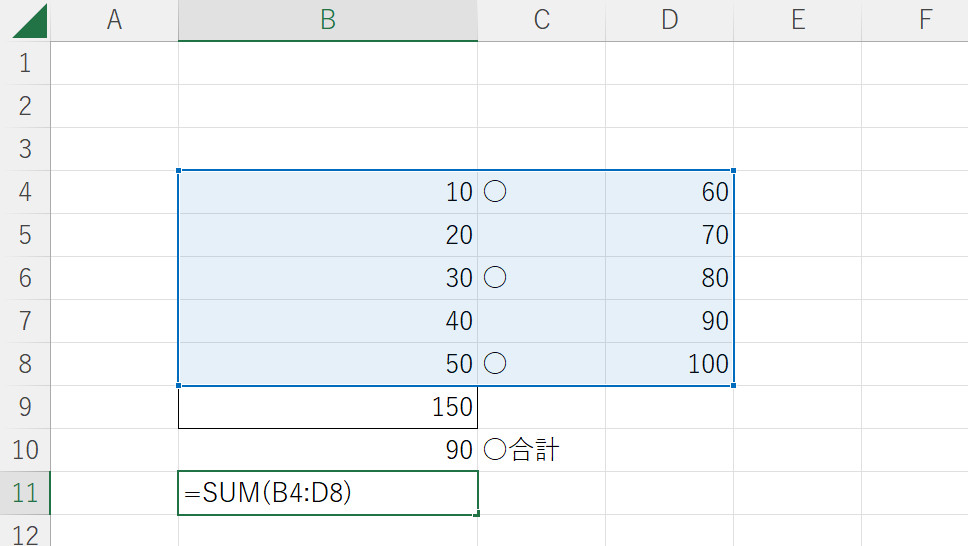
上ではB4:D8という「複数列・複数行」で尚且つ文字列【○】も含めて指定しておりますが、正しく「550」という合計を出力します。
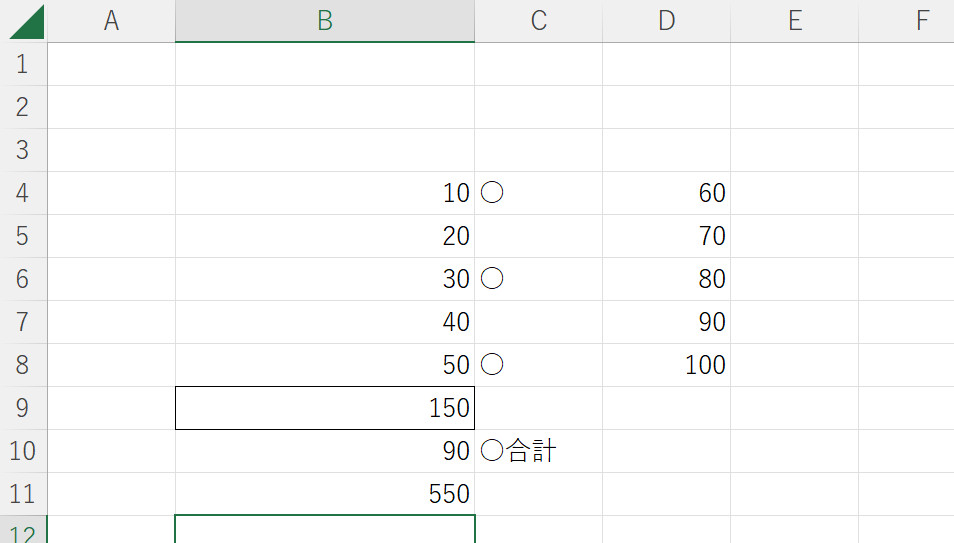
まとめ
如何でしたでしょうか?
Excelで関数を使う上で、おそらく一番よく使う関数である「SUM関数」を解説していきました。
ただ、表にしてめとめて見やすくするだけではなく、お仕事をより快適に便利に確実に行っていくためにも、Excelを活用して頂ければと存じます。
この記事が皆様のExcel関連の悩みを解消できたのであれば幸いです。